cad拖拽移动 CAD软件如何实现画面自由拖动
更新时间:2024-03-08 09:09:15作者:relsound
CAD软件是计算机辅助设计的缩写,它被广泛应用于各个行业的设计工作中,在CAD软件中,拖拽移动功能是一项非常重要的功能,它可以实现画面的自由拖动。通过拖拽移动,用户可以方便地调整和移动设计图纸或模型,以便更好地观察和编辑。CAD软件实现画面自由拖动的原理是基于鼠标的操作,用户只需按住鼠标左键,即可拖动整个画面。这项功能不仅提高了设计效率,还使得设计过程更加灵活和便捷。无论是绘制平面图、建筑设计还是工程制图,CAD软件的拖拽移动功能都能帮助用户更好地完成设计任务。
操作方法:
1.点击平移
打开cad视图下拉菜单栏,点开“平移”选项页。
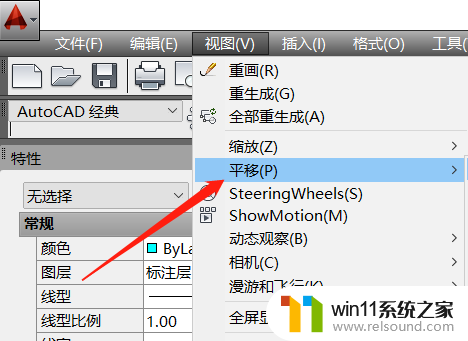
2.选实时
在平移选项中,选择“实时”选项。
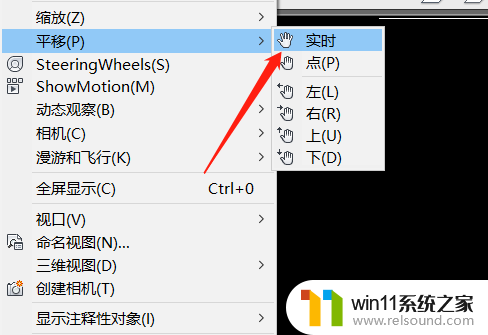
3.点抓手图标
也可在小菜单栏,点击抓手图标。
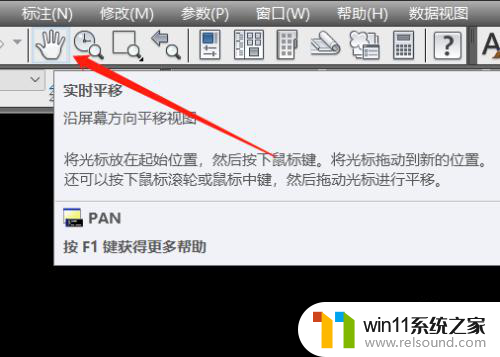
4.输入指令PAN
也可在命令行,输入实时平移指令“PAN”。
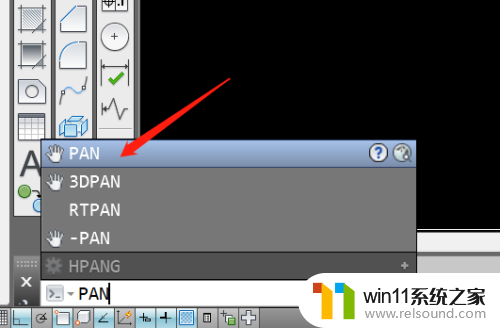
5.移动画面
这时鼠标会变成抓手形状,按住鼠标左边移动。即可拖动画面。
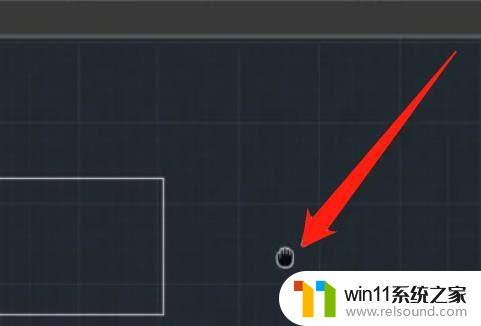
以上就是cad拖拽移动的全部内容,如果你遇到了这个问题,可以尝试按照以上方法解决,希望对大家有所帮助。
cad拖拽移动 CAD软件如何实现画面自由拖动相关教程
- win10没法拖拽图标 win10桌面图标不能拖动
- window10文件无法拖移 怎么解锁 win10电脑无法拖动文件怎么办
- win11桌面拖动卡顿 win11拖动窗口卡顿解决步骤
- Win11文件管理器优化:标签页拆分拖拽功能大幅提升!
- win11软件设置开机自启动 如何在Win11中设置开机自启动软件
- 微软Win11安卓子系统2305更新:文件共享和拖拽文件传输等功能上线
- 怎么把cad图片导入word文档 怎样在Word文件中插入CAD图纸
- cad菜单栏被隐藏了怎么办 CAD菜单栏被隐藏后如何重新设置
- 如何将文件移动到另一个文件夹中 如何在电脑上将文件移动到指定文件夹中
- win10如何阻止电脑自动安装垃圾软件 Win10禁止电脑自动安装垃圾软件的步骤
- 英伟达新一代AI芯片过热延迟交付?公司回应称“客户还在抢”
- 全球第二大显卡制造商,要离开中国了?疑似受全球芯片短缺影响
- 国外芯片漏洞频发,国产CPU替代加速,如何保障信息安全?
- 如何有效解决CPU温度过高问题的实用方法,让你的电脑更稳定运行
- 如何下载和安装NVIDIA控制面板的详细步骤指南: 一步步教你轻松完成
- 从速度和精度角度的 FP8 vs INT8 的全面解析:哪个更适合你的应用需求?
微软资讯推荐
- 1 英伟达新一代AI芯片过热延迟交付?公司回应称“客户还在抢”
- 2 微软Win11将为开始菜单/任务栏应用添加分享功能,让你的操作更便捷!
- 3 2025年AMD移动处理器规格曝光:AI性能重点提升
- 4 高通Oryon CPU有多强?它或将改变许多行业
- 5 太强了!十多行代码直接让AMD FSR2性能暴涨2倍多,性能提升神速!
- 6 当下现役显卡推荐游戏性能排行榜(英伟达篇)!——最新英伟达显卡游戏性能排名
- 7 微软发布Win11 Beta 22635.4440预览版:重构Windows Hello,全面优化用户生物识别体验
- 8 抓紧升级Win11 微软明年正式终止对Win10的支持,Win10用户赶紧行动
- 9 聊聊英特尔与AMD各自不同的CPU整合思路及性能对比
- 10 AMD锐龙7 9800X3D处理器开盖,CCD顶部无3D缓存芯片揭秘
win10系统推荐